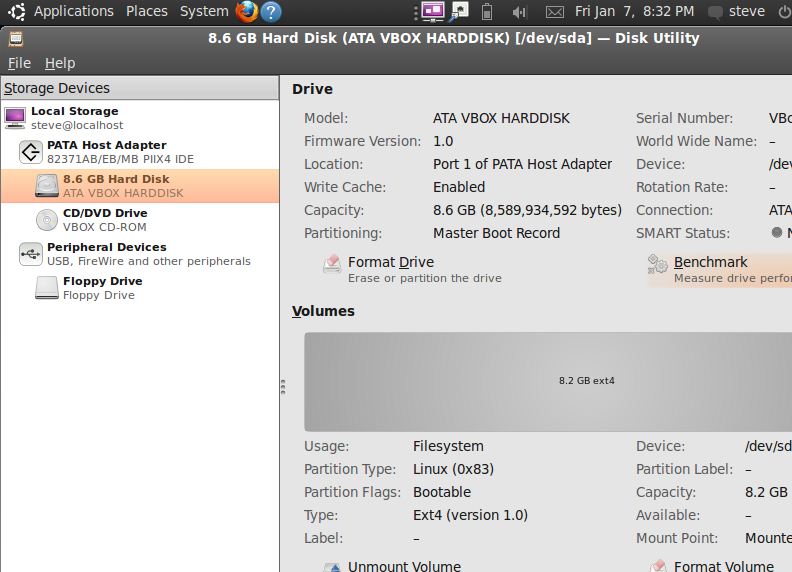Пользователям Windows при переходе на работу в системы Linux бывает достаточно проблематично освободить место на жестком диске. Здесь нет встроенных инструментов для очистки диска и его дефрагментации. Что же можно предпринять?
Давайте рассмотрим пять простых способов найти дополнительное место, если вы уже успели очистить корзину и удалить некоторые ненужные файлы самостоятельно.
1. Очистка кеша APT
Очевидное решение, однако не все знают, что это поможет освободить место.
Все обновления системы по умолчанию после скачивания остаются в кеше системы. Это делается лишь для того, если вдруг они когда-то вам пригодятся вновь. Но этот функционал полезен только при плохом соединении интернет или частой установке и удалении приложений. Введите следующую команду, чтобы узнать сколько места занимает ваш кеш:
du -sh /var/cache/apt/archives
Следующая команда поможет вам очистить кеш:
sudo apt-get clean
Очищайте кеш только если у вас быстрое соединение интернет, ведь когда вам понадобиться вновь установить удаленное приложение, его придется скачивать заново.
2. Удалите старые версии ядер системы
С особой осторожностью подходите к этому шагу. Ведь если вы обнаружите неполадки в работе текущей обновленной версии ядра, важно иметь уже готовые старые версии ядер, чтобы восстановить стабильную работу системы.
Чтобы удалить старые ядра, используйте команду:
sudo apt-get autoremove —purge
Так будут удалены только те ядра, что были установлены автоматически через систему обновлений.
3. Не обманывайте себя и удалите все приложения, а также игры, которые вы никогда не используете.
Да, такие приложения есть. У каждого пользователя. Возможно их установка требовалась для отзыва при участии в какой-либо программе поощрения и так далее, а теперь оно просто занимает свободное место на диске.
Среди стандартных программ, которые зачастую не нужны, можно отметить браузеры — только если вы пользуетесь сторонними, музыкальные плееры — вы искали самый лучший, поэтому перепробовали целую кучу разного софта, игры, скачанные с магазина Steam — вы запустили их один раз и поняли, что это не ваше.
Для удаления приложения используйте следующую команду:
sudo apt-get remove package-name1
Если необходимо удалить старые пакеты и их зависимости, особенно после обновления версий приложений, используйте:
sudo apt-get autoremove
4. Используйте приложения для автоматической очистки кеша приложений.
Есть немало софта, который поможет очистить кеш браузеров, приложений, логи и процессы. Одним из таких приложений является BleachBit. С его помощью вы сможете освободить еще немало места, занимаемого системной информацией, которая вам уже никогда не пригодится.
5. Всегда обновляйте систему и приложения
В отличии от системы Windows, где после выхода новой версии приложения его размер увеличивается, в Linux происходит все наоборот. Новая версия любимого приложения может весить немного меньше старой, что также позволит освободить необходимое пространство на диске.